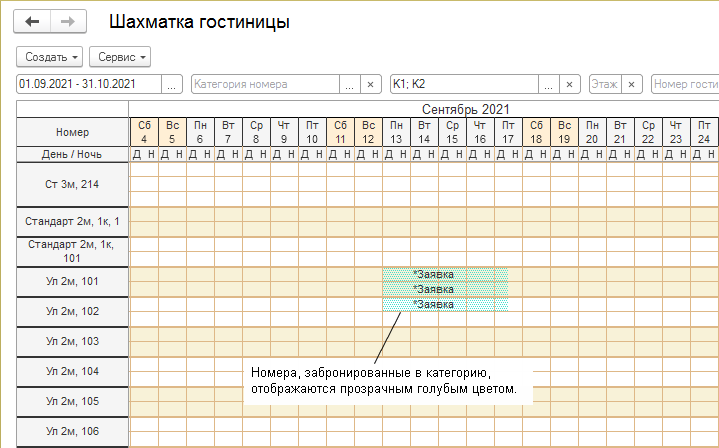Бронирование (КУС) — различия между версиями
| Строка 1: | Строка 1: | ||
<noinclude>[[Категория:Гостиничный учет (КУС)|*25]][[Категория:Продажа и бронирование (КУС)|*02]][[Категория:Обработки (КУС)]]</noinclude> | <noinclude>[[Категория:Гостиничный учет (КУС)|*25]][[Категория:Продажа и бронирование (КУС)|*02]][[Категория:Обработки (КУС)]]</noinclude> | ||
== Предварительное бронирование == | == Предварительное бронирование == | ||
| − | + | Предварительное бронирование осуществляется при создании, записи и проведении документа [[Документ "Заявка" (КУС)|«Заявка»]], когда в нем указываются номера для гостя. При этом: | |
* Номера, указанные в заявке, отмечаются в [[Шахматка гостиницы (КУС)|Шахматке гостиницы]] как желаемые на заселение, которые скоро могут быть заняты на указанный в заявке период. | * Номера, указанные в заявке, отмечаются в [[Шахматка гостиницы (КУС)|Шахматке гостиницы]] как желаемые на заселение, которые скоро могут быть заняты на указанный в заявке период. | ||
* Номера, забронированные в категорию номеров, в [[Шахматка гостиницы (КУС)|Шахматке гостиницы]] отображается прозрачным бирюзовым цветом и имеют название «Заявка». | * Номера, забронированные в категорию номеров, в [[Шахматка гостиницы (КУС)|Шахматке гостиницы]] отображается прозрачным бирюзовым цветом и имеют название «Заявка». | ||
| − | * Места, указанные в заявке, | + | * Места, указанные в заявке, в действительности еще не заняты в номерах гостиницы. |
Виды резервирования мест: | Виды резервирования мест: | ||
| Строка 11: | Строка 11: | ||
<!-- Помимо прямого указания номера в заявке, резервирование мест можно также осуществлять только в категории номера с учетом овербукинга: для этого нужно указать в заявке только категорию номера. --> | <!-- Помимо прямого указания номера в заявке, резервирование мест можно также осуществлять только в категории номера с учетом овербукинга: для этого нужно указать в заявке только категорию номера. --> | ||
| − | [[Документ "Заявка" (КУС)#Способы создания заявок|Все способы создания заявок]] | + | Cм. также: [[Документ "Заявка" (КУС)#Способы создания заявок|Все способы создания заявок]], [[Документ "Заявка" (КУС)#Создание заявки|Создание заявки в программе «Кинт: Управление санторием»]] |
| − | |||
| − | [[Документ "Заявка" (КУС)#Создание заявки|Создание заявки в программе «Кинт: Управление санторием»]] | ||
| − | |||
== Бронирование == | == Бронирование == | ||
| − | + | Бронирование — резервирование мест в гостинице для физических лиц или контрагентов (турфирмы, предприятия). Бронирование осуществляется путем создания документа [[Документ "Путевка" (КУС)|«Путевка»]]. | |
| − | [[Документ "Путевка" (КУС)#Создание путевки|Способы создания путевок]] | + | См. также: [[Документ "Путевка" (КУС)#Создание путевки|Способы создания путевок]] |
{{video|Видео [http://youtu.be/CB8DLBc0Nzs Все способы бронирования мест гостиницы]<br> | {{video|Видео [http://youtu.be/CB8DLBc0Nzs Все способы бронирования мест гостиницы]<br> | ||
[http://youtu.be/dKUdKDIwYIs Бронирование курсовок — путевок без проживания]}} | [http://youtu.be/dKUdKDIwYIs Бронирование курсовок — путевок без проживания]}} | ||
| − | |||
== Поиск гостиничных номеров == | == Поиск гостиничных номеров == | ||
Поиск гостиничных номеров для гостей осуществляется с помощью формы [[Поиск мест (КУС)|«Поиск мест»]]. | Поиск гостиничных номеров для гостей осуществляется с помощью формы [[Поиск мест (КУС)|«Поиск мест»]]. | ||
| − | |||
== Бронирование в категорию номеров == | == Бронирование в категорию номеров == | ||
| − | Бронирование в категорию номеров | + | Бронирование в категорию номеров осуществляется, когда в заявке для гостей указана только категория номеров. Например, Ст1м (стандартный одноместный), Ул2м (улучшенный двухместный) и др., и при этом не указаны конкретные номера для гостей. Гости также могут быть не указаны. |
| − | |||
=== Бронирование в категорию номеров из интерфейса «Менеджер продаж» === | === Бронирование в категорию номеров из интерфейса «Менеджер продаж» === | ||
# В категории номеров, в которой нужно забронировать номера, выделите период, на который надо создать бронь. В контекстном меню периода нажмите команду «Заявка на бронь». | # В категории номеров, в которой нужно забронировать номера, выделите период, на который надо создать бронь. В контекстном меню периода нажмите команду «Заявка на бронь». | ||
| Строка 35: | Строка 29: | ||
#* Укажите в нем необходимые параметры заявки. | #* Укажите в нем необходимые параметры заявки. | ||
#* В поле «Количество мест» укажите количество мест, необходимых для брони в эту категории номеров. | #* В поле «Количество мест» укажите количество мест, необходимых для брони в эту категории номеров. | ||
| − | #* Нажмите кнопку | + | #* Нажмите кнопку '''Выполнить'''. |
#: [[Файл:Параметры заявки из МП.png]] | #: [[Файл:Параметры заявки из МП.png]] | ||
# Создастся [[Документ "Заявка" (КУС)|заявка]] с указанными параметрами. В ней будет столько мест, сколько было введено в поле «Количество мест» в окне «Параметры заявки». | # Создастся [[Документ "Заявка" (КУС)|заявка]] с указанными параметрами. В ней будет столько мест, сколько было введено в поле «Количество мест» в окне «Параметры заявки». | ||
#* В поле «Контрагент» укажите контрагента заявки. Этого достаточно для создания заявки. | #* В поле «Контрагент» укажите контрагента заявки. Этого достаточно для создания заявки. | ||
#* При желании или необходимости можно сразу заполнить разные другие параметры заявки. | #* При желании или необходимости можно сразу заполнить разные другие параметры заявки. | ||
| − | #* Нажмите кнопку | + | #* Нажмите кнопку '''Забронировать'''. Создастся заявка в категорию номеров. |
#: [[Файл:Бронь в категорию заявка.png]] | #: [[Файл:Бронь в категорию заявка.png]] | ||
# После этого в интерфейсе «Менеджер продаж» количество мест уменьшится на величину забронированных мест. | # После этого в интерфейсе «Менеджер продаж» количество мест уменьшится на величину забронированных мест. | ||
| Строка 46: | Строка 40: | ||
#: В шахматке гостиницы номера, забронированные в категорию, отображаются прозрачным голубым цветом. | #: В шахматке гостиницы номера, забронированные в категорию, отображаются прозрачным голубым цветом. | ||
#: [[Файл:Бронь в категорию ШГ.png]] | #: [[Файл:Бронь в категорию ШГ.png]] | ||
| − | + | # После этого с [[Документ "Заявка" (КУС)|заявками]] в категорию номеров можно работать: | |
| − | + | #* Открывать их и изменять реквизиты, изменять данные в таблице гостей | |
| − | + | #* Указывать гостей в поле «Гость» | |
| − | : [[Файл:Бронь в категорию ШГ 2.png]] | + | #* [[Как присвоить номер комнаты при бронировании в категорию (КУС)|Указывать номера]] для них в поле «Номер гостиницы» |
| − | + | #* Изменять даты заезда и выезда и другие данные. Можно изменить контрагента заявки и разные другие реквизиты | |
| + | #* Создать путевку(-и) | ||
| + | #: [[Файл:Бронь в категорию ШГ 2.png]] | ||
=== Бронирование в категорию номеров созданием заявки === | === Бронирование в категорию номеров созданием заявки === | ||
| − | # В [[Документ "Заявка" (КУС)#Журнал заявок|журнале заявок]] нажмите кнопку | + | # В [[Документ "Заявка" (КУС)#Журнал заявок|журнале заявок]] нажмите кнопку '''Создать'''. |
# Откроется новый документ [[Документ "Заявка" (КУС)|«Заявка на бронь»]]. В нем сделайте следующее: | # Откроется новый документ [[Документ "Заявка" (КУС)|«Заявка на бронь»]]. В нем сделайте следующее: | ||
#* В поле «Категория номера» укажите категорию номеров. | #* В поле «Категория номера» укажите категорию номеров. | ||
#* В поле «Номер гостиницы» не указывайте номер. | #* В поле «Номер гостиницы» не указывайте номер. | ||
#* При желании и/или необходимости заполните другие реквизиты заявки. | #* При желании и/или необходимости заполните другие реквизиты заявки. | ||
| − | #* Нажмите кнопку | + | #* Нажмите кнопку '''Забронировать'''. Создастся заявка в категорию номеров. |
| − | |||
: [[Файл:Бронь в категорию созданием заявки.png]] | : [[Файл:Бронь в категорию созданием заявки.png]] | ||
| − | |||
<!-- Форма "Бронирование" убрана с релиза 20.08 | <!-- Форма "Бронирование" убрана с релиза 20.08 | ||
| − | |||
Универсальная форма '''Бронирование''' предназначена для оперативной работы менеджера продаж и позволяет осуществлять: | Универсальная форма '''Бронирование''' предназначена для оперативной работы менеджера продаж и позволяет осуществлять: | ||
* поиск и подбор мест размещения | * поиск и подбор мест размещения | ||
Версия 10:46, 18 января 2023
Содержание
Предварительное бронирование
Предварительное бронирование осуществляется при создании, записи и проведении документа «Заявка», когда в нем указываются номера для гостя. При этом:
- Номера, указанные в заявке, отмечаются в Шахматке гостиницы как желаемые на заселение, которые скоро могут быть заняты на указанный в заявке период.
- Номера, забронированные в категорию номеров, в Шахматке гостиницы отображается прозрачным бирюзовым цветом и имеют название «Заявка».
- Места, указанные в заявке, в действительности еще не заняты в номерах гостиницы.
Виды резервирования мест:
- Прямое — прямое указание номера в заявке.
- Резервирование в категорию номеров — указание в заявке только категории номера. Резервирование мест в категорию происходит с учетом овербукинга. При заселении гостей проверяется наличие свободных мест в категории номера с учетом овербукинга.
Cм. также: Все способы создания заявок, Создание заявки в программе «Кинт: Управление санторием»
Бронирование
Бронирование — резервирование мест в гостинице для физических лиц или контрагентов (турфирмы, предприятия). Бронирование осуществляется путем создания документа «Путевка».
См. также: Способы создания путевок
Поиск гостиничных номеров
Поиск гостиничных номеров для гостей осуществляется с помощью формы «Поиск мест».
Бронирование в категорию номеров
Бронирование в категорию номеров осуществляется, когда в заявке для гостей указана только категория номеров. Например, Ст1м (стандартный одноместный), Ул2м (улучшенный двухместный) и др., и при этом не указаны конкретные номера для гостей. Гости также могут быть не указаны.
Бронирование в категорию номеров из интерфейса «Менеджер продаж»
- В категории номеров, в которой нужно забронировать номера, выделите период, на который надо создать бронь. В контекстном меню периода нажмите команду «Заявка на бронь».
- Откроется окно «Параметры заявки».
- Укажите в нем необходимые параметры заявки.
- В поле «Количество мест» укажите количество мест, необходимых для брони в эту категории номеров.
- Нажмите кнопку Выполнить.
- Создастся заявка с указанными параметрами. В ней будет столько мест, сколько было введено в поле «Количество мест» в окне «Параметры заявки».
- В поле «Контрагент» укажите контрагента заявки. Этого достаточно для создания заявки.
- При желании или необходимости можно сразу заполнить разные другие параметры заявки.
- Нажмите кнопку Забронировать. Создастся заявка в категорию номеров.
- После этого в интерфейсе «Менеджер продаж» количество мест уменьшится на величину забронированных мест.
- После этого с заявками в категорию номеров можно работать:
- Открывать их и изменять реквизиты, изменять данные в таблице гостей
- Указывать гостей в поле «Гость»
- Указывать номера для них в поле «Номер гостиницы»
- Изменять даты заезда и выезда и другие данные. Можно изменить контрагента заявки и разные другие реквизиты
- Создать путевку(-и)
Бронирование в категорию номеров созданием заявки
- В журнале заявок нажмите кнопку Создать.
- Откроется новый документ «Заявка на бронь». В нем сделайте следующее:
- В поле «Категория номера» укажите категорию номеров.
- В поле «Номер гостиницы» не указывайте номер.
- При желании и/или необходимости заполните другие реквизиты заявки.
- Нажмите кнопку Забронировать. Создастся заявка в категорию номеров.